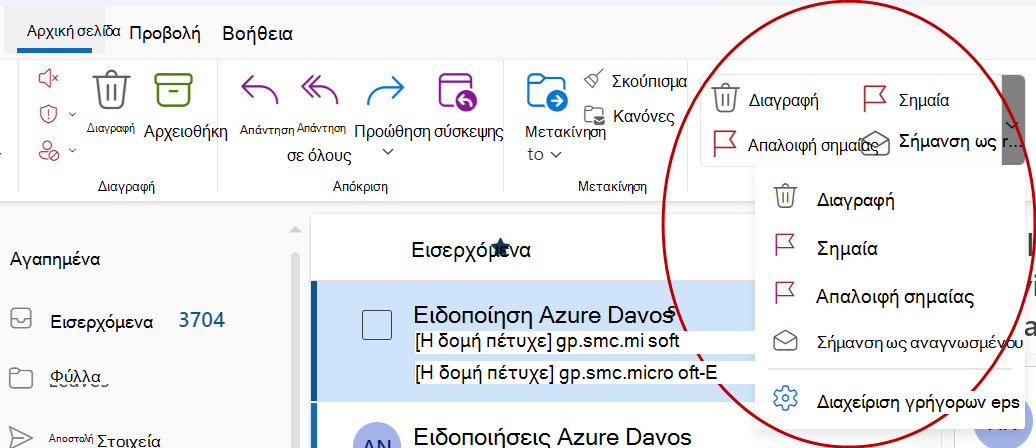Τα Γρήγορα βήματα εφαρμόζουν πολλές ενέργειες ταυτόχρονα σε μηνύματα ηλεκτρονικού ταχυδρομείου. Αυτό σας βοηθά να διαχειρίζεστε γρήγορα το γραμματοκιβώτιό σας. Για παράδειγμα, εάν μετακινείτε συχνά μηνύματα σε ένα συγκεκριμένο φάκελο, μπορείτε να χρησιμοποιήσετε ένα Γρήγορο βήμα για να μετακινήσετε το μήνυμα με ένα κλικ. Εναλλακτικά, εάν θέλετε να καρφιτσώσετε ένα μήνυμα ηλεκτρονικού ταχυδρομείου και να το επισημάνετε ως μη αναγνωσμένο, ένα Γρήγορο βήμα μπορεί να απλοποιήσει την εργασία με ένα κλικ.
Σημείωση: Ορισμένα Γρήγορα βήματα, όπως η Οριστική διαγραφή και η Παράβλεψη, δεν είναι δυνατό να αναιρεθούν με τη χρήση μιας εντολής μενού ή με μια συντόμευση πληκτρολογίου όπως Ctrl+Z.
Πώς μπορείτε να δημιουργήσετε ένα Γρήγορο βήμα;
Για να δημιουργήσετε ένα Γρήγορο βήμα,
-
Στην Αλληλογραφία, επιλέξτε Κεντρική. Στη γραμμή μενού στο επάνω μέρος, επιλέξτε το αναπτυσσόμενο μενού δίπλα στην επιλογή Γρήγορα βήματα και επιλέξτε Διαχείριση γρήγορων βημάτων.

-
Στο παράθυρο Ρυθμίσεις , στην περιοχή Γρήγορα βήματα, επιλέξτε το κουμπί Νέο γρήγορο βήμα .
-
Στο πλαίσιο Όνομα, πληκτρολογήστε ένα όνομα για το νέο Γρήγορο βήμα.
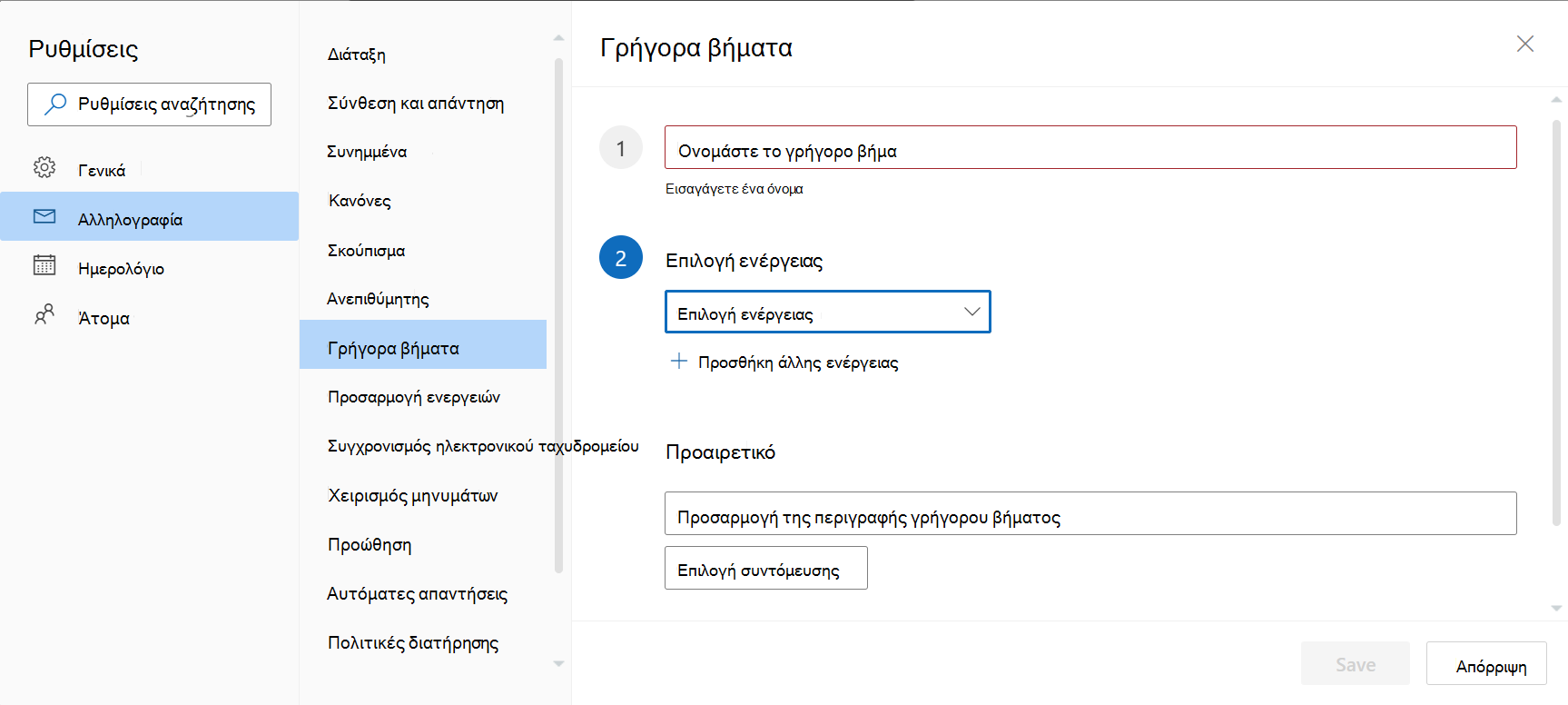
-
Στην περιοχή Επιλογή ενέργειας, επιλέξτε την ενέργεια που θέλετε να κάνει το Γρήγορο βήμα. Επιλέξτε Προσθήκη άλλης ενέργειας για πρόσθετες ενέργειες.
-
Για να δείτε μια προσαρμοσμένη περιγραφή του Γρήγορου βήματος όταν ο δρομέας βρίσκεται επάνω από το Γρήγορο βήμα στη γραμμή μενού της Κεντρικής καρτέλας, στην ενότητα Προαιρετικό , πληκτρολογήστε την απαιτούμενη περιγραφή στο πλαίσιο Προσαρμογή περιγραφής γρήγορου βήματος .
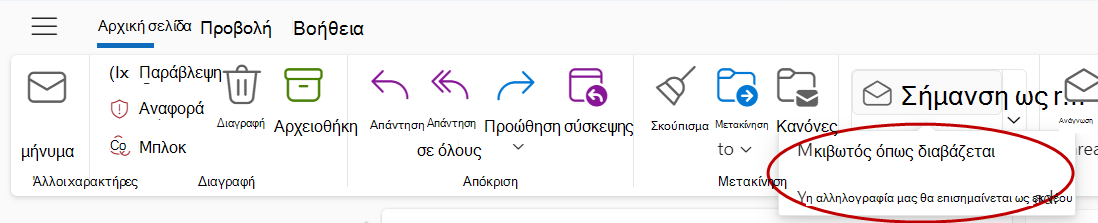
-
Για να δημιουργήσετε μια προαιρετική συντόμευση πληκτρολογίου, στο πλαίσιο Επιλογή συντόμευσης , επιλέξτε τη συντόμευση πληκτρολογίου που θέλετε να αντιστοιχίσετε. Οι διαθέσιμες επιλογές είναι η συντόμευση Ctrl+Shift 5-9.
Πώς μπορείτε να αλλάξετε ένα υπάρχον Γρήγορο βήμα;
Για να ρυθμίσετε τις παραμέτρους ή να αλλάξετε τα υπάρχοντα Γρήγορα βήματα:
-
Στην Αλληλογραφία, επιλέξτε Κεντρική. Επιλέξτε το αναπτυσσόμενο μενού δίπλα στην επιλογή Γρήγορα βήματα και επιλέξτε Διαχείριση γρήγορων βημάτων.
-
Βρείτε το Γρήγορο βήμα που θέλετε να αλλάξετε και επιλέξτε το εικονίδιο μολυβιού για επεξεργασία.
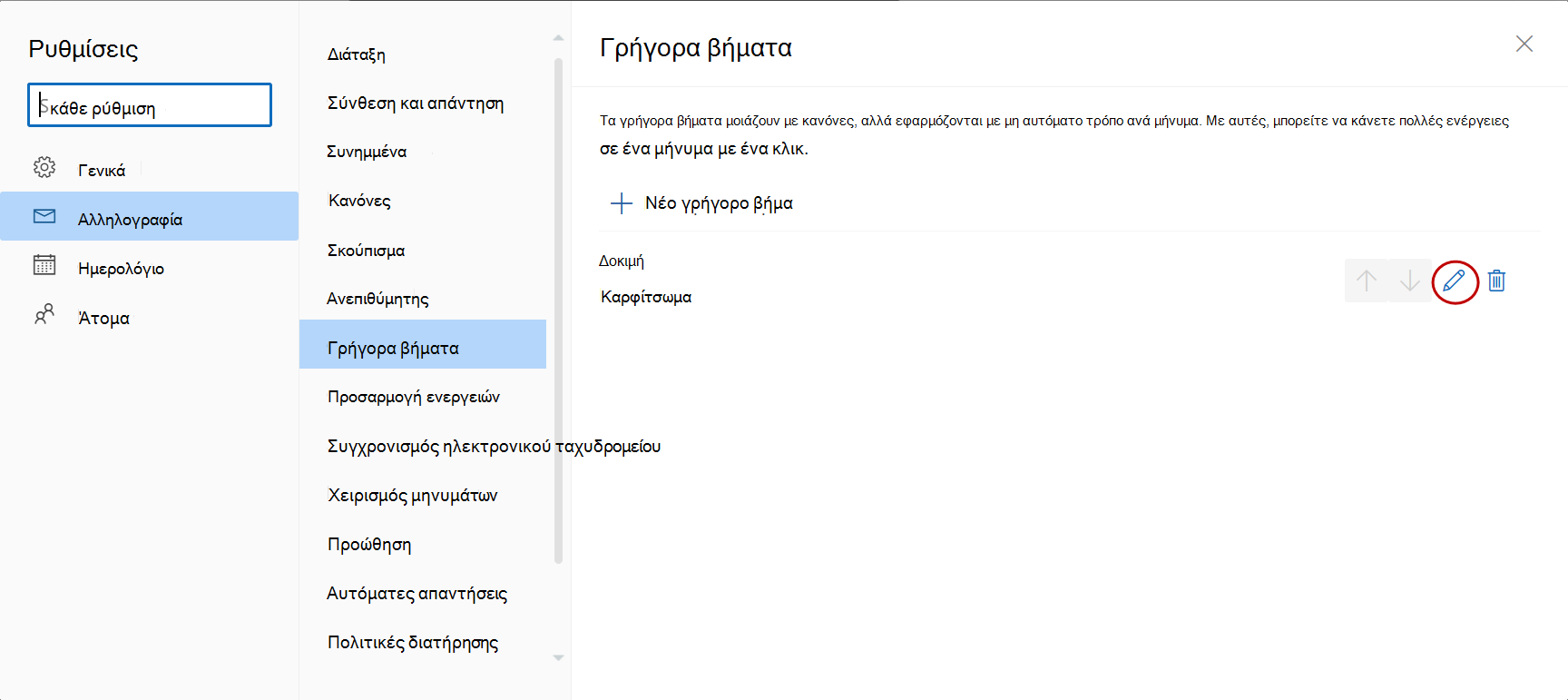
-
Στην περιοχή Επιλογή ενέργειας, αλλάξτε ή προσθέστε τις ενέργειες που θέλετε να κάνει αυτό το Γρήγορο βήμα.
-
Για να αλλάξετε το όνομα του Γρήγορου βήματος, ενημερώστε το όνομα του Γρήγορου βήματος στο επάνω πλαίσιο.
-
Εάν θέλετε, στο πλαίσιο Επιλογή συντόμευσης , επιλέξτε μια συντόμευση πληκτρολογίου που θέλετε να αντιστοιχίσετε σε αυτό το Γρήγορο βήμα.
-
Για να ενημερώσετε την περιγραφή, ενημερώστε το κείμενο που εμφανίζεται κάτω από την ενότητα Προαιρετικό .
Σημείωση: Τα νέα Γρήγορα βήματα εμφανίζονται στο επάνω μέρος της συλλογής στην Κεντρική καρτέλα, στην ομάδα Γρήγορα βήματα .
Για να αναδιατάξετε τη σειρά με την οποία εμφανίζονται τα Γρήγορα βήματα στην Κεντρική καρτέλα, μεταβείτε στην ενότητα Διαχείριση γρήγορων βημάτων και επιλέξτε το επάνω ή κάτω βέλος του Γρήγορου βήματος που θέλετε να μετακινήσετε.
Για παράδειγμα, εξετάστε τα Γρήγορα βήματα που έχουν τακτοποιηθεί με την ακόλουθη σειρά στις Ρυθμίσεις:
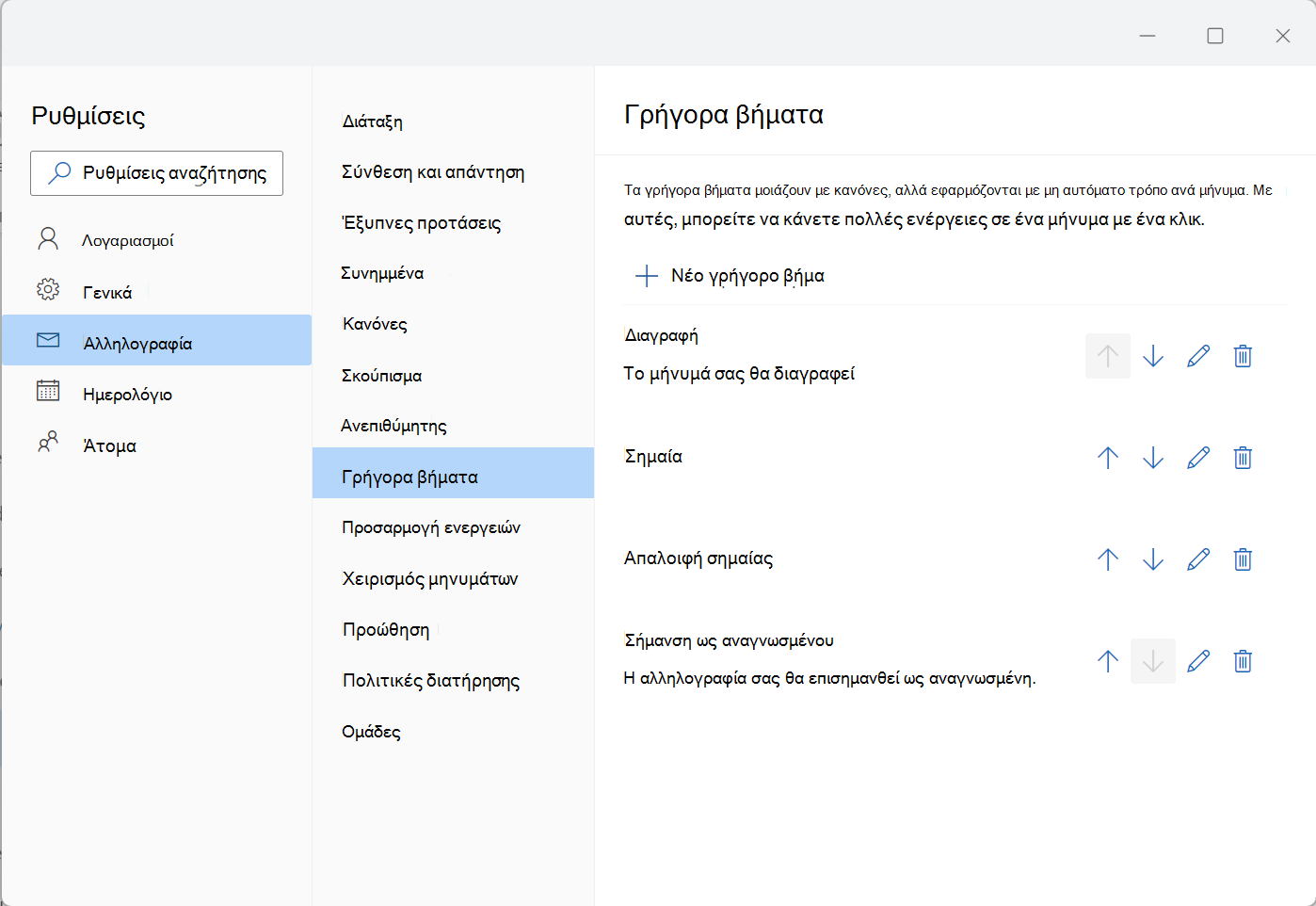
Η σειρά γρήγορων βημάτων εμφανίζεται στην "Κεντρική " καρτέλα:
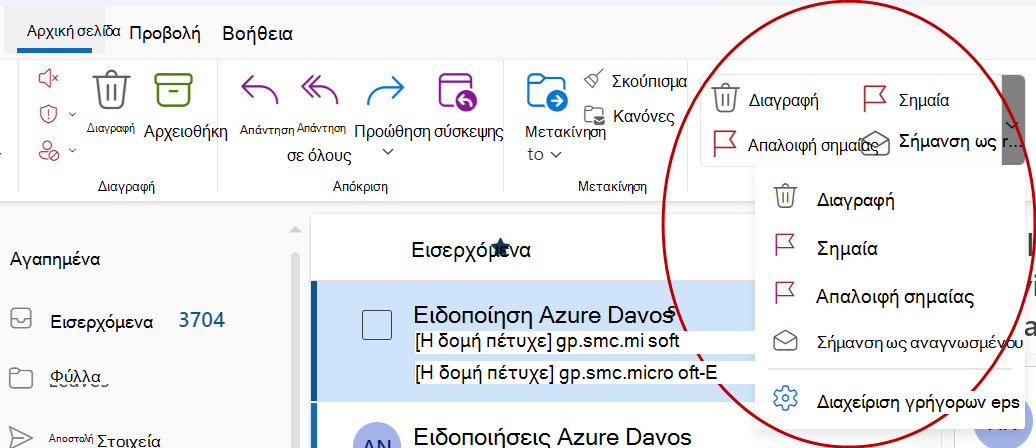
Πώς μπορείτε να δημιουργήσετε ένα Γρήγορο βήμα;
Για να δημιουργήσετε ένα Γρήγορο βήμα,
-
Στην Αλληλογραφία, επιλέξτε Κεντρική. Στη γραμμή μενού στο επάνω μέρος, επιλέξτε το αναπτυσσόμενο μενού δίπλα στην επιλογή Γρήγορα βήματα και επιλέξτε Διαχείριση γρήγορων βημάτων.

-
Στο παράθυρο Ρυθμίσεις , στην περιοχή Γρήγορα βήματα, επιλέξτε το κουμπί Νέο γρήγορο βήμα .
-
Στο πλαίσιο Όνομα, πληκτρολογήστε ένα όνομα για το νέο Γρήγορο βήμα.
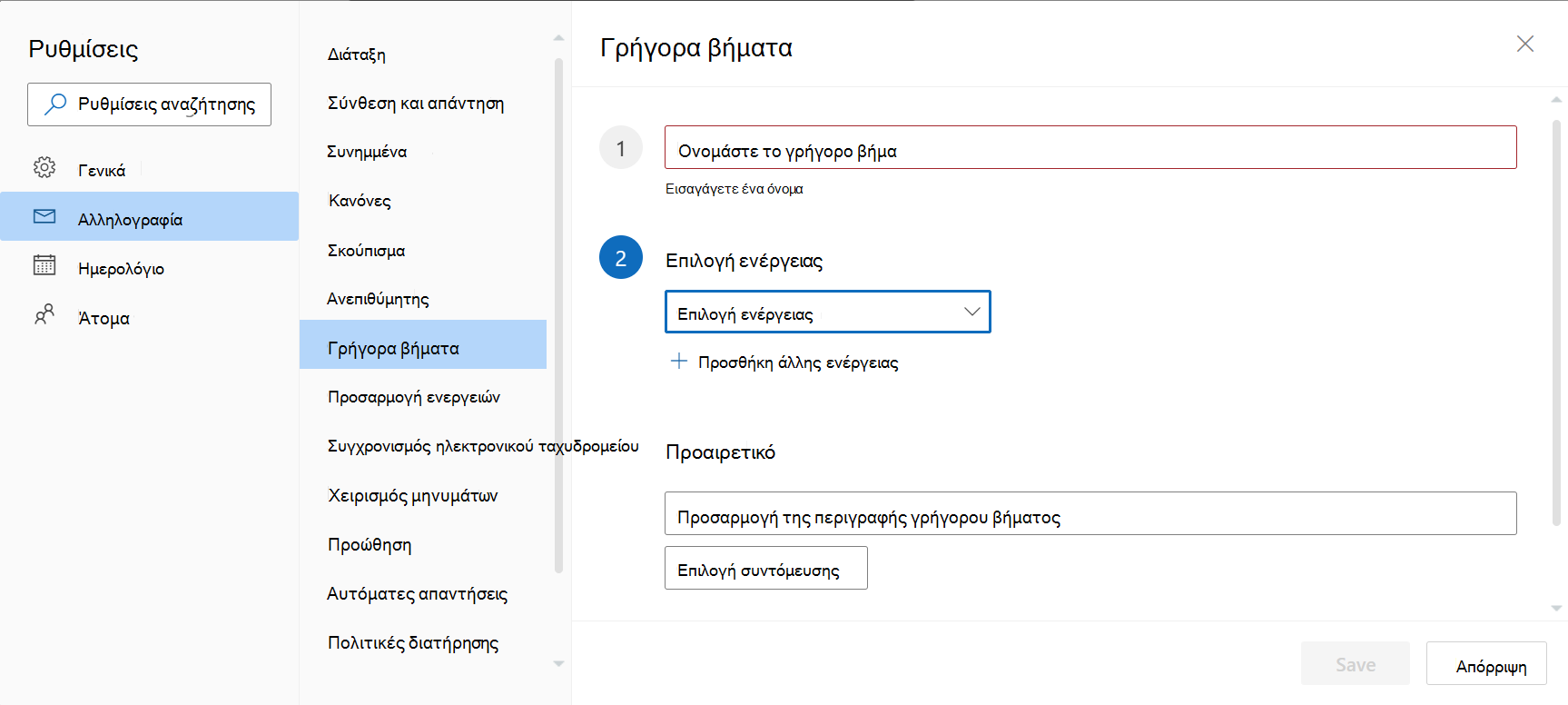
-
Στην περιοχή Επιλογή ενέργειας, επιλέξτε την ενέργεια που θέλετε να κάνει το Γρήγορο βήμα. Επιλέξτε Προσθήκη άλλης ενέργειας για πρόσθετες ενέργειες.
-
Για να δείτε μια προσαρμοσμένη περιγραφή του Γρήγορου βήματος όταν ο δρομέας βρίσκεται επάνω από το Γρήγορο βήμα στη γραμμή μενού της Κεντρικής καρτέλας, στην ενότητα Προαιρετικό , πληκτρολογήστε την απαιτούμενη περιγραφή στο πλαίσιο Προσαρμογή περιγραφής γρήγορου βήματος .
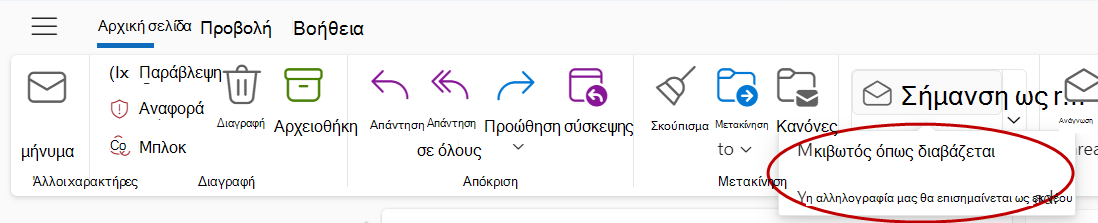
-
Για να δημιουργήσετε μια προαιρετική συντόμευση πληκτρολογίου, στο πλαίσιο Επιλογή συντόμευσης , επιλέξτε τη συντόμευση πληκτρολογίου που θέλετε να αντιστοιχίσετε. Οι διαθέσιμες επιλογές είναι η συντόμευση Ctrl+Shift 5-9.
Πώς μπορείτε να αλλάξετε ένα υπάρχον Γρήγορο βήμα;
Για να ρυθμίσετε τις παραμέτρους ή να αλλάξετε τα υπάρχοντα Γρήγορα βήματα:
-
Στην Αλληλογραφία, επιλέξτε Κεντρική. Επιλέξτε το αναπτυσσόμενο μενού δίπλα στην επιλογή Γρήγορα βήματα και επιλέξτε Διαχείριση γρήγορων βημάτων.
-
Βρείτε το Γρήγορο βήμα που θέλετε να αλλάξετε και επιλέξτε το εικονίδιο μολυβιού για επεξεργασία.
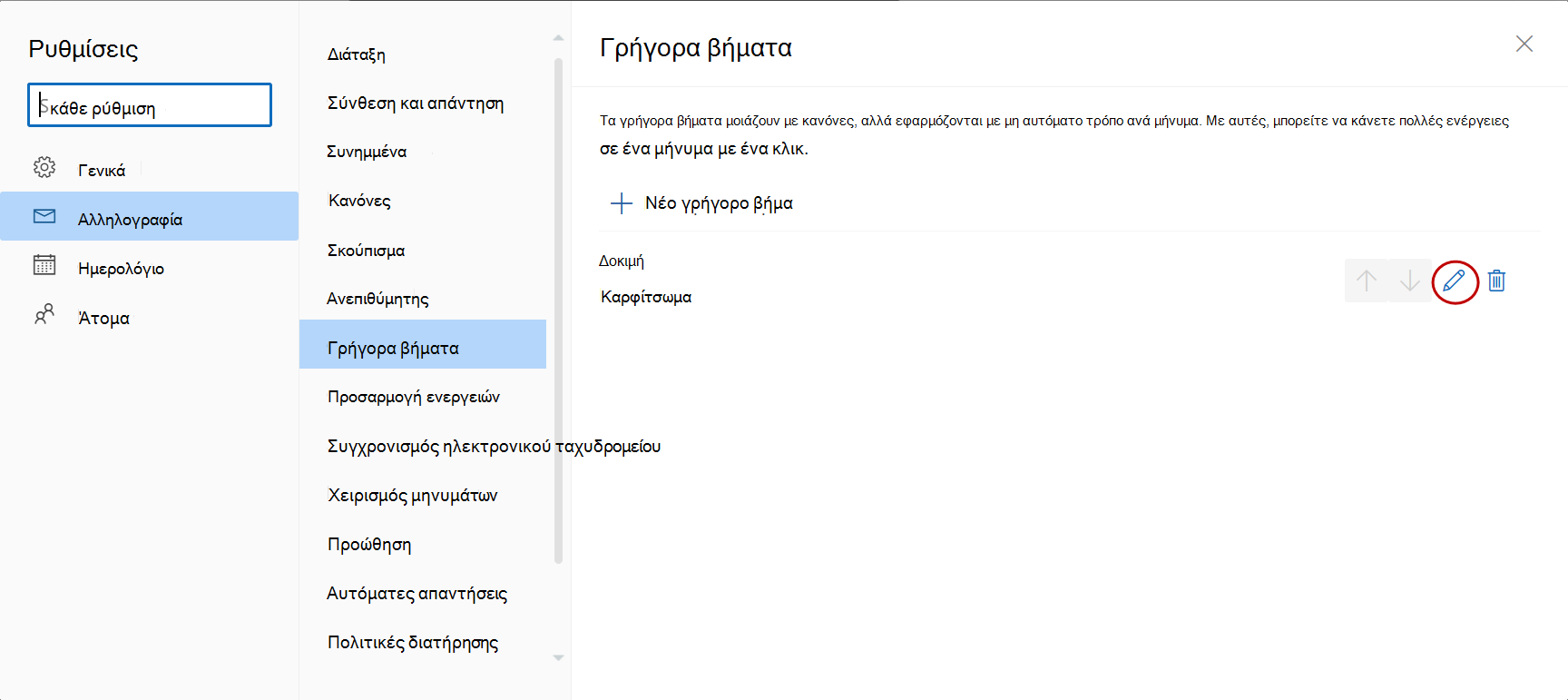
-
Στην περιοχή Επιλογή ενέργειας, αλλάξτε ή προσθέστε τις ενέργειες που θέλετε να κάνει αυτό το Γρήγορο βήμα.
-
Για να αλλάξετε το όνομα του Γρήγορου βήματος, ενημερώστε το όνομα του Γρήγορου βήματος στο επάνω πλαίσιο.
-
Εάν θέλετε, στο πλαίσιο Επιλογή συντόμευσης , επιλέξτε μια συντόμευση πληκτρολογίου που θέλετε να αντιστοιχίσετε σε αυτό το Γρήγορο βήμα.
-
Για να ενημερώσετε την περιγραφή, ενημερώστε το κείμενο που εμφανίζεται κάτω από την ενότητα Προαιρετικό .
Σημείωση: Τα νέα Γρήγορα βήματα εμφανίζονται στο επάνω μέρος της συλλογής στην Κεντρική καρτέλα, στην ομάδα Γρήγορα βήματα .
Για να αναδιατάξετε τη σειρά με την οποία εμφανίζονται τα Γρήγορα βήματα στην Κεντρική καρτέλα, μεταβείτε στην ενότητα Διαχείριση γρήγορων βημάτων και επιλέξτε το επάνω ή κάτω βέλος του Γρήγορου βήματος που θέλετε να μετακινήσετε.
Για παράδειγμα, εξετάστε τα Γρήγορα βήματα που έχουν τακτοποιηθεί με την ακόλουθη σειρά στις Ρυθμίσεις:
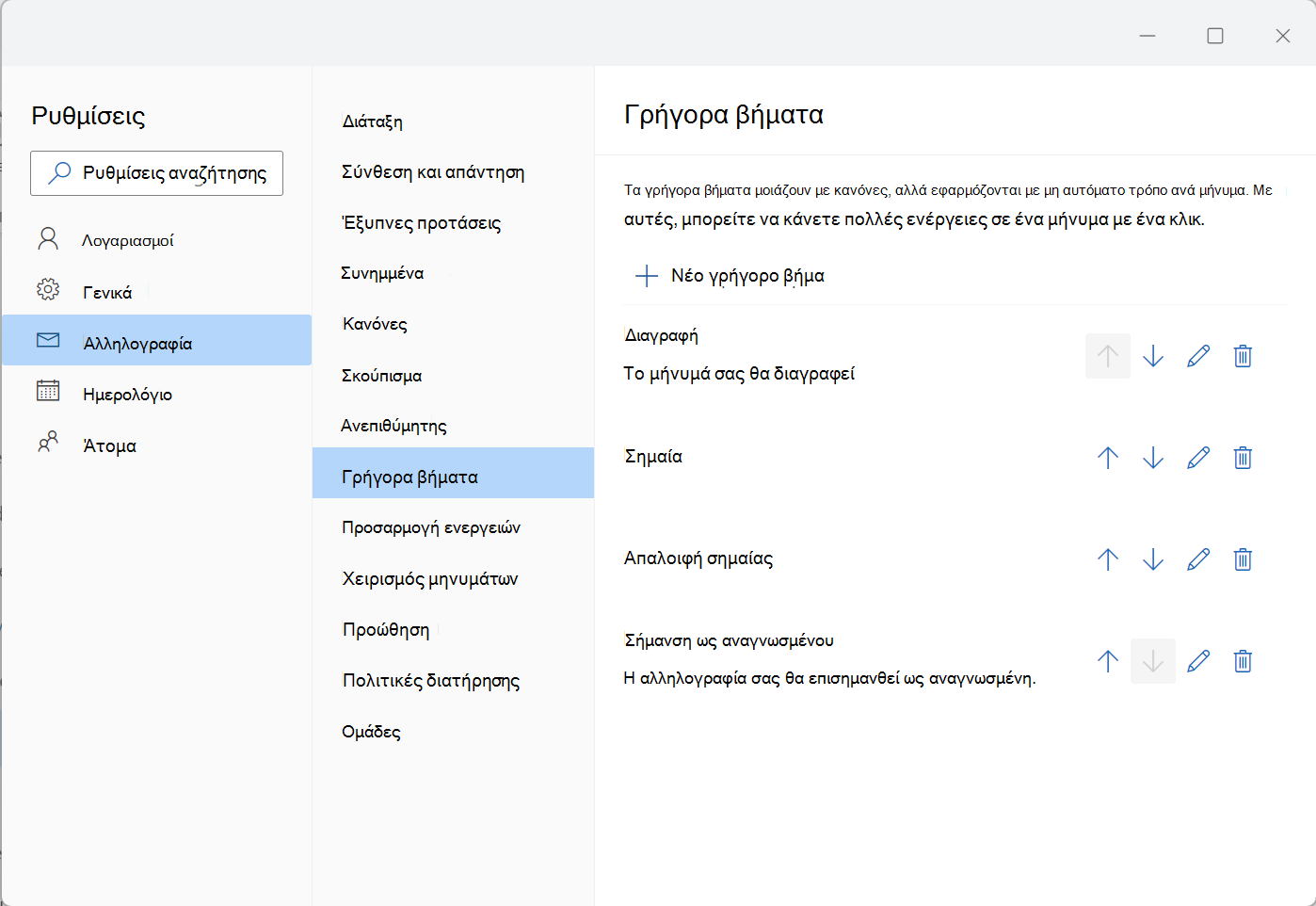
Η σειρά γρήγορων βημάτων εμφανίζεται στην "Κεντρική " καρτέλα: